Poista “Hyperlinkit voivat olla haitallisia tietokoneellesi ja tiedoillesi” -viesti käytöstä Office 365:ssä
Estä yleisen varoituksen ilmestyminen, kun avaat tiedostoja hyperlinkin kautta Microsoft Office 365 -sovelluksissa.
Kun yrität asentaa uuden Office 365 -version, saatat toisinaan juuttua "Saamme asioita valmiiksi" -näyttöön. Näin tapahtuu yleensä, jos et ole asentanut aiempia Office 365 -tiedostojasi oikein. Sama virhe saattaa ilmetä, jos Office-tiedostosi ovat vioittuneet tai jos olet vahingossa poistanut osan niistä.
Yksi nopea tapa korjata tiedostojen vioittumisongelmat on suorittaa sisäänrakennettu Office Repair -työkalu.
Siirry Ohjauspaneeliin ja valitse Ohjelmat .
Siirry sitten kohtaan Ohjelmat ja ominaisuudet .
Napsauta Office 365 -pakettiasi.
Etsi ja napsauta Muuta- painiketta.
Aloita suorittamalla Quick Repair ja tarkista, ratkaisiko se ongelman.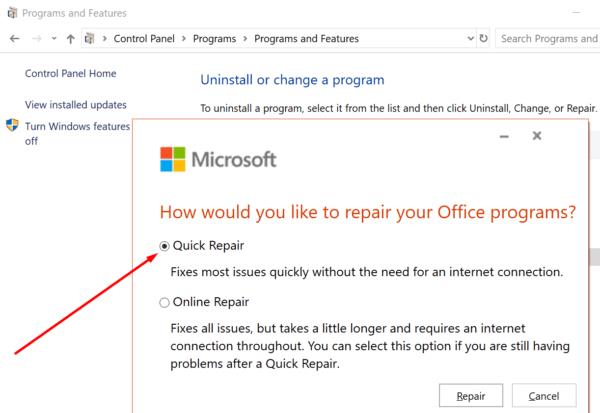
Jos Office 365 on edelleen jumissa "Saamme asioita valmiiksi" -näytössä, käynnistä Online Repair -työkalu.
Jos Office-paketin korjaaminen ei ratkaissut ongelmaa, yritä asentaa se uudelleen.
Palaa kohtaan Ohjauspaneeli → Ohjelmat → Ohjelmat ja ominaisuudet .
Valitse Office Suite ja paina Poista- painiketta.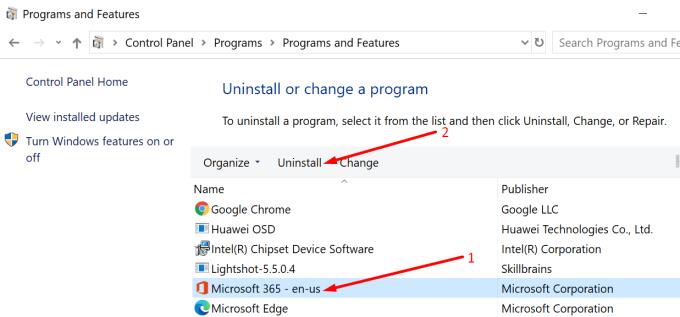
Varmistaaksesi, että olet poistanut kaikki Office-tiedostot, poista Windows Installer -paketti, joka sijaitsee kohdassa C:\Program Files\Office 16 .
Kirjoita sitten %ProgramFiles% Windowsin hakupalkkiin.
Poista Microsoft Office 16- ja Microsoft Office -kansiot.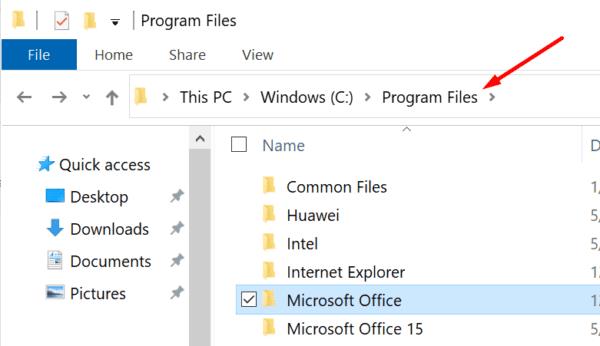
Kirjoita nyt %ProgramFiles(x86)%, ja poista myös Microsoft Office -kansio.
Käynnistä lopuksi Rekisterieditori ja siirry kohtaan HKEY_CURRENT_USER\SOFTWARE\Microsoft\Office . Poista Office-kansio.
Siirry sitten kohtaan HKEY_LOCAL_MACHINE \SOFTWARE\Microsoft\Office ja poista Office-kansio.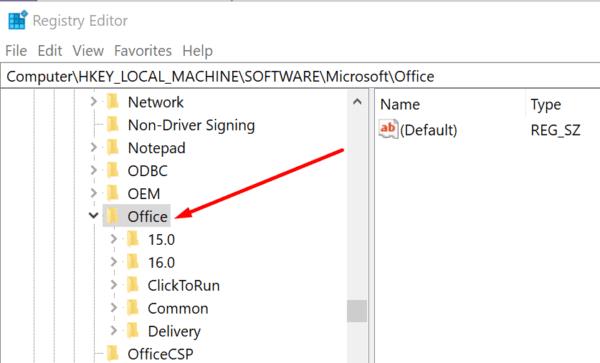
Käynnistä tietokoneesi uudelleen. Voit nyt ladata ja asentaa uuden Office-version.
Saat lisätietoja Officen asennuksen poistamisesta kokonaan Microsoftin tukisivulta .
Muut käyttäjät pystyivät korjaamaan tämän ongelman suorittamalla Support and Recovery Assistantin . Muista, että sinun on ensin muodostettava yhteys Internetiin työkalun suorittamiseksi. Kun Support and Recovery Assistant on käynnistetty, se asentaa Officen automaattisesti.
Muista, että "Saamme asioita valmiiksi" -näyttö saattaa näkyä vielä yhden tai kaksi minuuttia. Mutta sen jälkeen tilan pitäisi muuttua Asennus.
Toinen ratkaisu, joka toimi monille käyttäjille, on Office-asennusohjelman suorittaminen yhteensopivuustilassa Windows 8:lle.
Napsauta hiiren kakkospainikkeella OfficeSetup.exe-tiedostoa ja valitse Ominaisuudet .
Napsauta sitten Yhteensopivuus- välilehteä.
Valitse Suorita tämä ohjelma yhteensopivuustilassa .
Valitse avattavasta valikosta Windows 8 . Paina OK.
Napsauta sitten hiiren kakkospainikkeella OfficeSetup.exe-tiedostoa uudelleen ja valitse Suorita järjestelmänvalvojana.
Jos olet jo asentanut asennustiedoston ja kohtaat tämän ongelman vain satunnaisesti, käytä alla olevaa kiertotapaa.
Napsauta Office-asennustiedostoa hiiren kakkospainikkeella ja valitse Ominaisuudet .
Siirry sitten Yhteensopivuus- välilehteen.
Valitse Suorita tämä ohjelma Windows 8:lle -valintaruutu.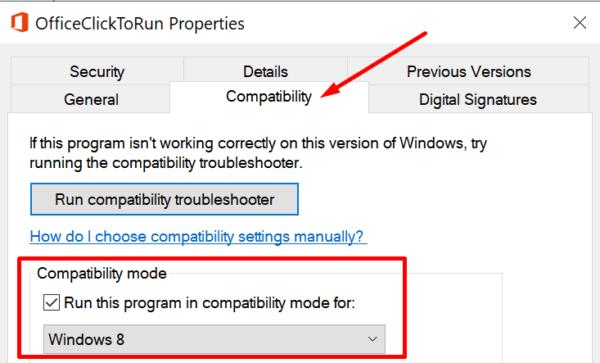
Tallenna muutokset.
Käynnistä Office-asennusohjelma järjestelmänvalvojana. Tarkista, jatkuuko ongelma.
Löydät Office-asennustiedoston kohdasta C:\Program Files\MicrosoftOffice 16\ClientX64.
Lopuksi, jos et voi poistaa Office 365:n asennusta ja olet jumissa "Saamme asioita valmiiksi" -vaiheessa, mikä näyttää ikuiselta, korjaa tai poista asennustiedostot. Lisäksi suorita Office-asennusohjelma Windows 8:n yhteensopivuustilassa.
Toivomme, että nämä ratkaisut toimivat sinulle. Olemme todella uteliaita kuulemaan, mikä menetelmä auttoi sinua. Voit vapaasti jättää meille kommentin alle.
Estä yleisen varoituksen ilmestyminen, kun avaat tiedostoja hyperlinkin kautta Microsoft Office 365 -sovelluksissa.
Opas, joka näyttää kuinka tuoda dioja toisesta Microsoft PowerPoint 365 esitystiedostosta.
Microsoft Teams for Android tukee nyt tekstiviestien kääntämistä eri kieliä puhuvien työntekijöiden välisen viestinnän mahdollistamiseksi.
Microsoft Teams saa joukon uusia Meetings-ominaisuuksia, mukaan lukien dynaaminen näkymä, Together-tila, videosuodattimet ja live-reaktiot.
Asana ilmoitti uudesta integraatiosta Microsoft Teamsin kanssa. Kumppanuuden ansiosta Teams/Asana-käyttäjät voivat virtaviivaistaa ja automatisoida työnkulkuja.
Microsoft Formsin avulla voit nyt jakaa digitaaliset kyselylomakkeesi tai kyselyvastaukset tietyille organisaatiosi käyttäjille tai ryhmille.
Microsoft Teamsin avulla voit nyt kopioida minkä tahansa olemassa olevan suunnitelman Teams-ryhmiin tai -ryhmiin. Yhteistyöalusta on integroitu Microsoft Planneriin.
Microsoft Teams -puhelinalustalle tehtiin useita ominaisuuspäivityksiä, mukaan lukien People-sovellus, live-tekstitykset ja Teams-Skype-yhteensopivuus.
Microsoft Planner on Kanban-tyylinen tehtävienhallintajärjestelmä, joka on suunnattu kiireisille ryhmille ja etätyöntekijöille. Planner voi auttaa sinua organisoimaan, osoittamaan ja seuraamaan tehtäviä
Office 2016 -apuohjelmien avulla voit laajentaa Office-asiakkaiden, kuten Wordin, Excelin, PowerPointin ja Outlookin, ominaisuuksia, toimintoja ja ominaisuuksia käyttämällä
siirry "Pääsy työpaikkaan tai kouluun" -sivulle Windows 10 sisältää yksinkertaistettuja vaihtoehtoja, joilla voit pysyä yhteydessä työ- tai koulutiliisi henkilökohtaisella laitteellasi.
Tässä on joitain yleisiä tekstiongelmia ja kuinka voit korjata ne
Voit lisätä yhteystietoja suoraan sähköpostista, alusta, tiedostosta, Excelistä ja paljon muuta. Selitä tässä oppaassa hyvin, kuinka voit tehdä sen.
Oletko koskaan halunnut upottaa Office 365 -asiakirjan verkkosivustollesi? Katso tässä oppaassa, kuinka voit tehdä juuri sen
Näin voit kirjautua esikatselemaan Microsoftin uutta Family Safety -sovellusta iOS:ssä ja Androidissa.
Tämän oppaan avulla voit näyttää, kuinka voit tehdä CV:n Microsoft Wordissa muutamassa minuutissa.
Valmistumisaika lähestyy, mikä tarkoittaa, että monet opiskelijat menettävät pian pääsyn koulun tarjoamiin Office 365 -tileihinsä. Jos käytät tällä hetkellä
Jos käytät Windows 10:tä, olet todennäköisesti huomannut ilmoituksen, joka ilmestyy satunnaisesti näytön oikeaan alakulmaan ja pyytää sinua kokeilemaan
Microsoft avasi aiemmin Office- ja Office 365 -tuottavuustyökalusarjansa rajoitetulle määrälle innokkaita testaajia vähän aikaa sitten. Lievästi
Video on tehokas tapa jakaa tietoa etätyöskentelyssä. Paikan löytäminen videosisällön saattamiseksi kaikkien sitä tarvitsevien saataville voi olla enemmän
Tässä oppaassa näytetään kaksi tapaa, joilla voit lisätä mukautettuja sanoja Microsoft Wordin sanakirjaan.
Opas, joka opastaa sinua Microsoft Outlookin laajennusten (pliugien) käyttöönottamisessa tai poistamisessa.
Kuinka peruuttaa kokous Microsoft Outlook 365:ssä lähettämättä peruuttamisilmoitusta kaikille osallistujille.
Puuttuuko Microsoft InfoPath Microsoft Officesta päivityksen jälkeen? Tässä artikkelissa kerromme, mitä voit tehdä asialle.
Opi, kuinka luoda makro Wordissa, jotta voit helpottaa käytettävien toimintojen suorittamista vähemmässä ajassa.
Näytämme, kuinka voit asettaa poissaoloviestin Microsoft Outlookissa tai Outlook Web Accessissa.
Opas, joka näyttää kuinka Microsoft PowerPoint 365:ssä voidaan toistaa diaesityksesi automaattisesti asettamalla diaesityksen aikaraja.
Opi, miksi 0x80040305 virhekoodi ilmestyy ja miten korjata se, jotta voit jälleen lähettää sähköposteja Outlookista.
Julkaisussa näytämme, kuinka voit tarkistaa, kuka hyväksyi kokouskutsun Microsoft Outlook 365:ssä, 2016:ssa, 2013:ssa ja 2010:ssä.
Pivot-taulukko ei toimi? Tässä on muutamia yleisiä korjauksia, joilla saat ongelman ratkaistua nopeasti ja helposti.























